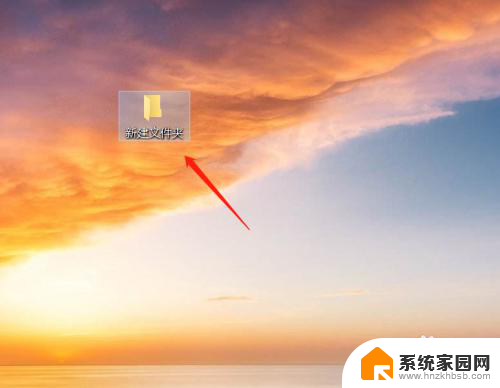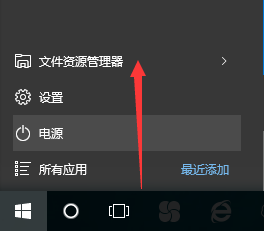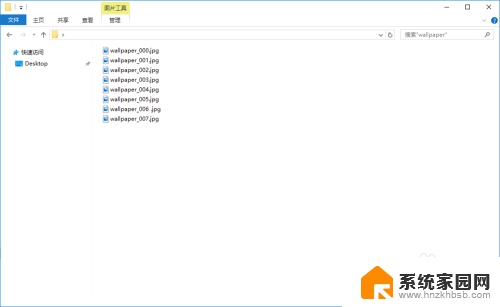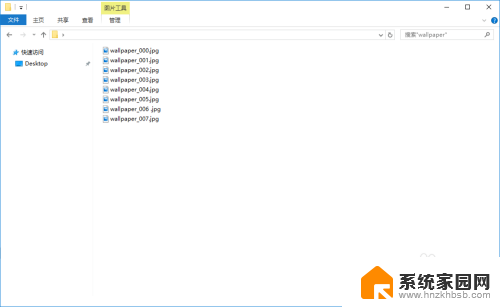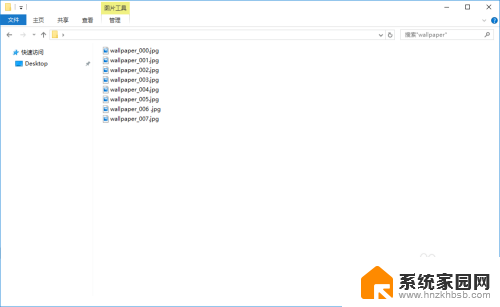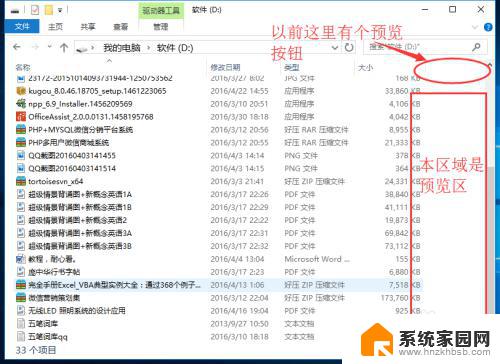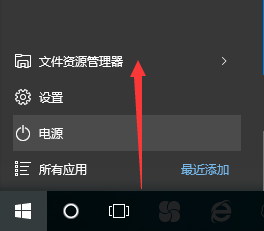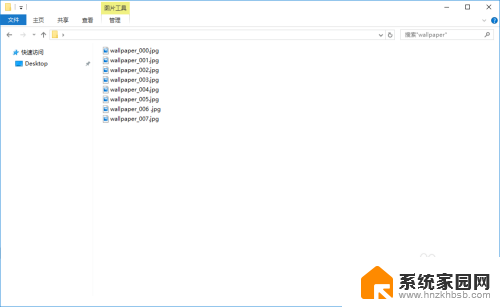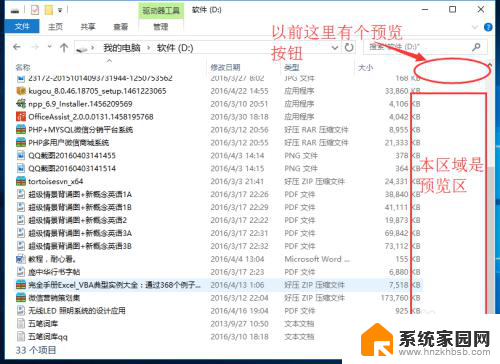如何删除文件预览栏 如何关闭Win10电脑上的文件预览窗口显示
更新时间:2024-01-27 14:03:01作者:jiang
在日常使用电脑的过程中,我们经常会遇到文件预览栏的显示,这在一定程度上方便了我们对文件的快速查看与处理,有时候这个文件预览窗口显示可能会占据我们宝贵的屏幕空间,或者因为个人习惯而希望关闭它。如何删除文件预览栏?如何关闭Win10电脑上的文件预览窗口显示呢?下面我们将一一介绍这些方法,帮助您更好地掌握电脑操作技巧。
具体步骤:
1.点击电脑一个文件夹。
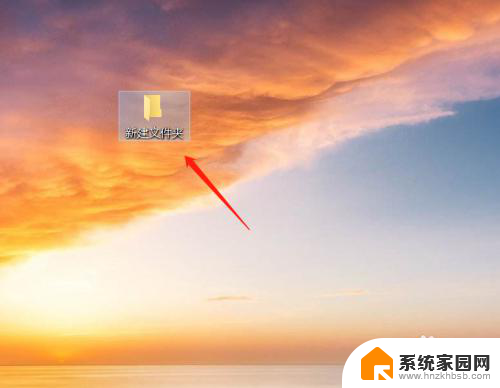
2.点击选钟一张图片,可以看到文件夹右边显示着预览窗口。
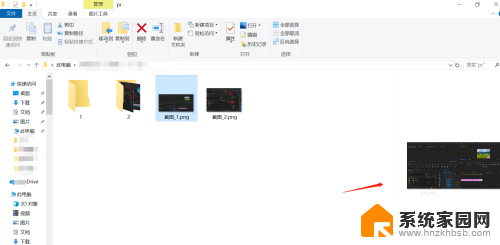
3.要把预览窗口关掉,需要点击文件夹上方的“查看”。然后可以看到“预览窗格”被选中的状态。
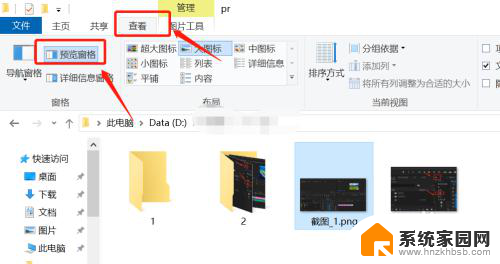
4.单击“预览窗格”,就可以取消窗口预览效果。如图所示。
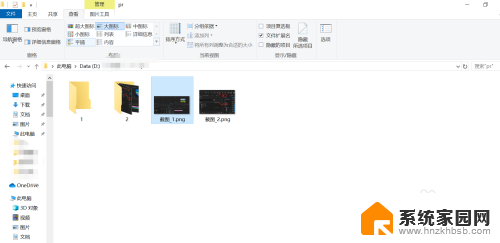
5.同理当文件夹右边出现详细信息预览窗格的时候。如图所示。
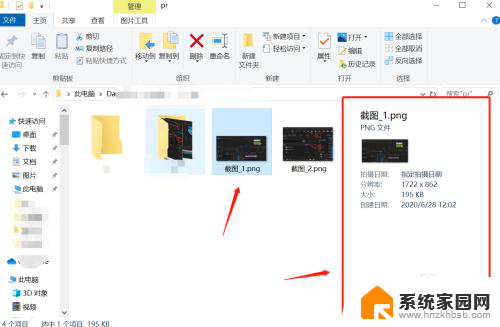
6.也是点击“查看”,然后取消选中“详细信息窗格”。效果如图。
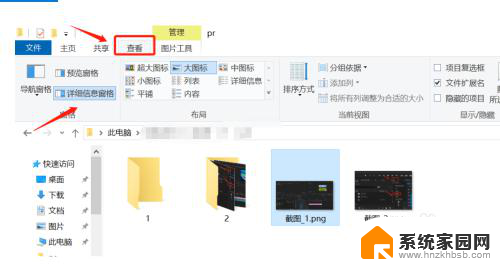
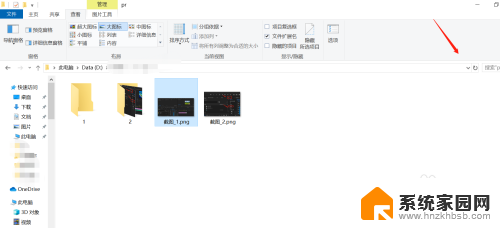
以上是如何删除文件预览栏中的所有内容,如果遇到这种情况,您可以按照以上步骤解决,非常简单快速。